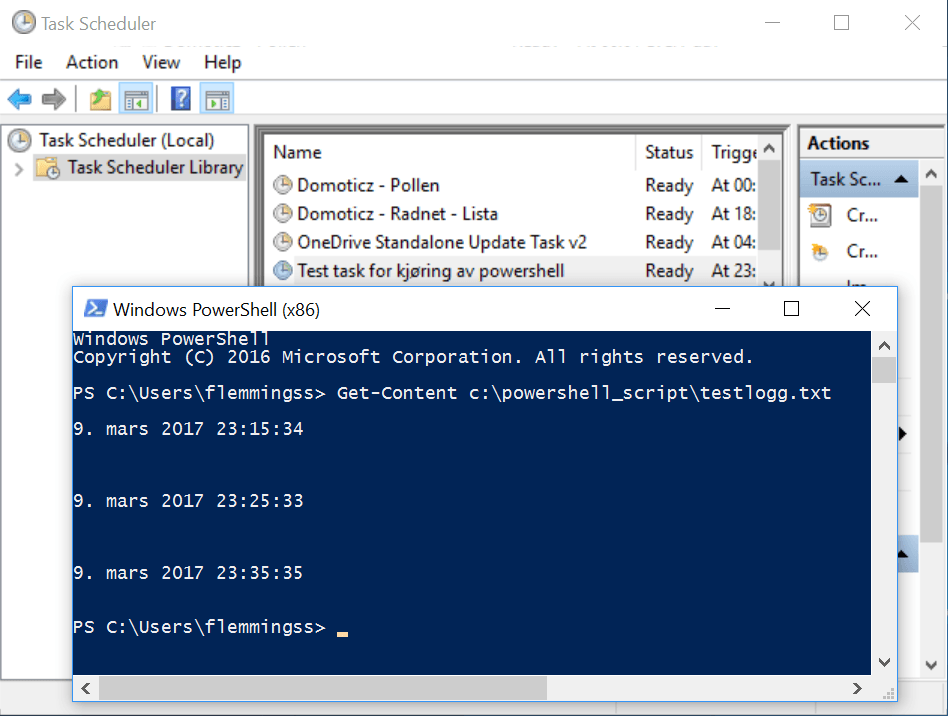Windows Task Scheduler kan være et meget nyttigt værktøj til at køre dine PowerShell-scripts ved opstart, login, efter en tidsplan eller andre begivenheder.
Dette er en trin-for-trin vejledning i hvordan du kan gøre dette i Windows 10, men trinene i denne vejledning gælder for alle moderne Windows klient- og Windows server-operativsystemer. Windows Opgaveskema er et indbygget Windows-program som standard, så der kræves ingen yderligere softwareinstallation.
Sådan gør du
- Start Windows Opgaveskema, dette kan gøres ved at søge efter det, eller ved at køre (START+R) taskschd.msc.
- Højreklik på Opgaveskemabibliotek, og vælg derefter Opret opgave…. Der vises et popup-vindue med fanerne Generelt, Udløsere, Handlinger, Betingelser og Indstillinger.
I fanen “Generelt”
- I fanen Generelt giver du et navn til din opgave ved at udfylde feltet Navn.
- Kryds Kør, uanset om brugeren er logget på eller ej under Sikkerhedsindstillinger
- Kryds Kør med højeste rettigheder
I fanen “Udløsere”
I fanen Udløsere har du mange muligheder for, hvornår du vil have denne opgave til at køre, men i dette eksempel vil jeg bruge På en tidsplan.
- Vælg Ny, og vælg derefter På en tidsplan under Påbegynd opgaven:
- Her kan du vælge, hvad der passer til dine behov, men der er to vigtige ting, du skal huske. Den første er at vælge Aktiveret nederst, og den anden er at gøre Starttidspunkt og -dato til at ligge i fremtiden. Hvis starttidspunktet er overskredet, når opgaven oprettes, vil opgaven aldrig blive kørt, og den vil aldrig blive kørt igen. Hver gang du konfigurerer opgaven igen, skal du også indstille tidspunktet til at ligge i fremtiden.
- Klik OK
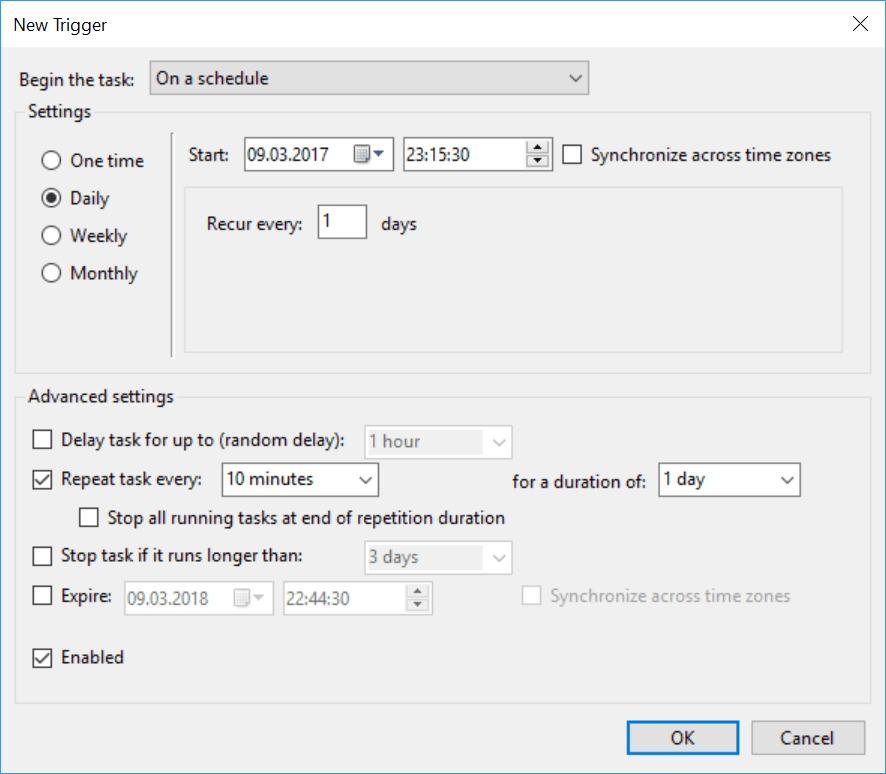
Under fanen “Handlinger”
- under fanen Handlinger skal du vælge Ny og udfylde som følger:
Program/script:C:\Windows\System32\WindowsPowerShell\v1.0\powershell.exe
Dette er linket til din powershell.exe-fil, selv om du har en nyere version, er den placeret i mappen v1.0.
Føj argumenter (valgfrit):-noprofile -executionpolicy bypass -file"C:\powershell_script\test.ps1"(erstat med stien til scriptfilen).
Parameteren-noprofilestarter PowerShell uden nogen profiler
Parameteren-executionpolicy bypassEr at omgå eventuelle begrænsninger, der er pålagt af eksekveringspolitikken, dette burde være sikkert, hvis du kender din kode.
Parameteren-fileer til at åbne en fil. (din .ps1 scriptfil) - Klik på OK. Du vil blive bedt om at indtaste legitimationsoplysninger for den bruger, der skal køre scriptet, denne bruger skal have administratorrettigheder.
Test af opgaven
En god test at lave, hvis du vil se, at det virker, er at lave et simpelt script, der udsender den aktuelle dato og klokkeslæt til en tekstfil.
Get-Date >> "c:\powershell_script\testlogg.txt"